
Tutta la tua famiglia può partecipare al divertimento del tuo dispositivo Alexa. Ecco come configurare adulti e bambini con i profili casa e includerli tutti.
Hai un Amazon Echo o un altro dispositivo Alexa che hai utilizzato tu stesso. Ma ora altri membri della famiglia vogliono entrare in azione. Puoi aggiungere e destreggiarti tra più account sul tuo dispositivo Alexa? Puoi fino a un certo punto, anche se richiede alcuni passaggi.
Un altro membro della famiglia che desidera accedere al tuo Echo deve avere il proprio account Amazon. Dopo aver aggiunto quella persona al tuo dispositivo, ognuno di voi può passare da un account all’altro semplicemente parlando con Alexa.
Quanti account possono essere presenti su un singolo dispositivo?
Con un account Amazon Prime, tu e altri membri della famiglia potete condividere i vantaggi di un account Amazon insieme all’accesso agli eBook Kindle e ad altri contenuti digitali Amazon sul Web e tramite dispositivi Echo.
Nell’app Alexa, puoi aggiungere un altro adulto oltre al tuo account per un massimo di due adulti. Uno di questi account per adulti può essere un adolescente. Non è possibile aggiungere bambini direttamente tramite le impostazioni del profilo familiare; che richiede un processo separato tramite Amazon FreeTime. Con questa opzione, puoi aggiungere fino a quattro account figlio.
Ora vediamo come aggiungere più di un account ai tuoi dispositivi Alexa.
Inizia dall’app Alexa
Innanzitutto, apri l’applicazione Alexa sul tuo cellulare e assicurati di aver effettuato l’accesso con il tuo account Amazon. Tocca l’icona dell’hamburger () nell’angolo in alto a sinistra, quindi tocca Impostazioni> Account Alexa> Amazon Home. Quindi avrai l’opportunità di invitare un membro della famiglia.
Aggiungi un account per adulti
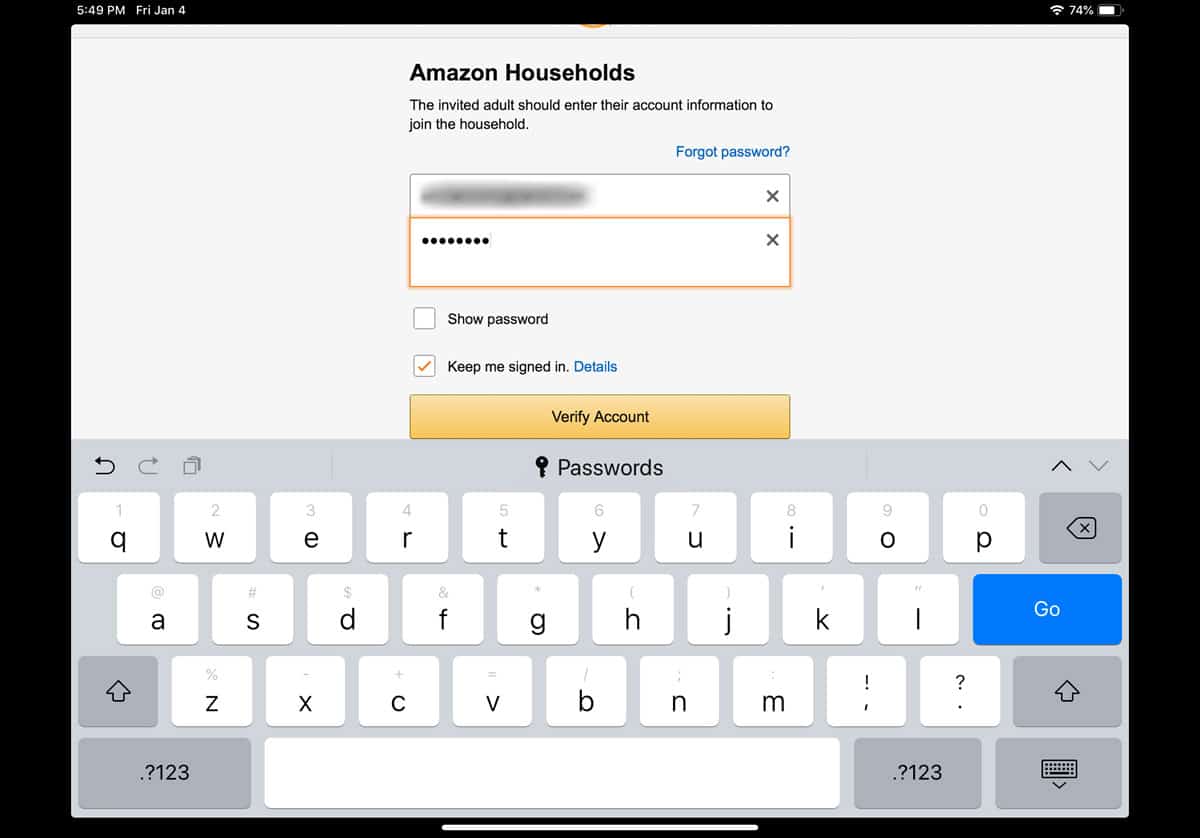
Durante il processo di installazione, ti verrà chiesto di avvalerti dell’aiuto dell’adulto che desideri aggiungere al tuo dispositivo Alexa (o almeno avrai bisogno del nome utente e della password Amazon di quella persona). Chiedi all’adulto che desideri aggiungere di inserire il nome utente e la password di Amazon. Tocca il pulsante Verifica account. (Se la persona non ha un account Amazon, avrà la possibilità di crearne uno.)
Unisciti alla community
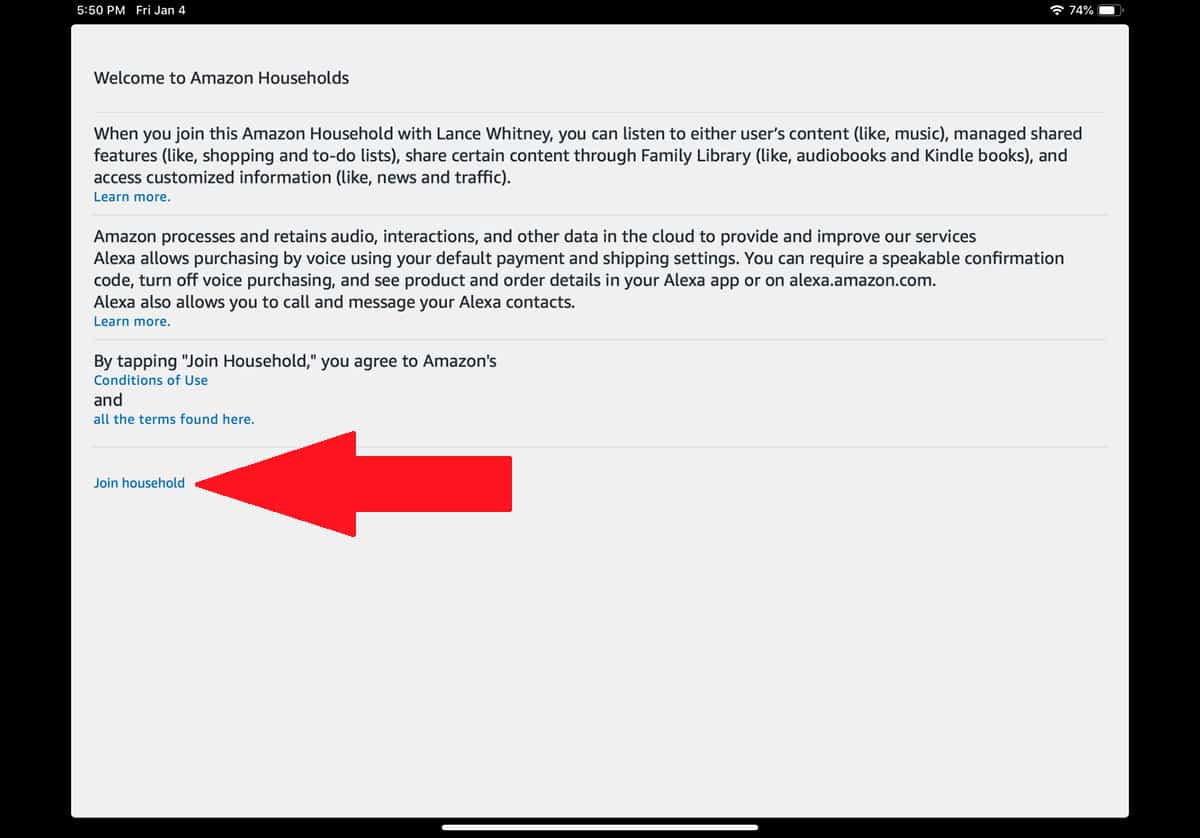
Una volta aggiunte le informazioni sull’account della persona, dovresti vedere una schermata che ti dà il benvenuto su Hogares Amazonas. Fare clic sul collegamento “Join House” per aggiungere questa persona. La schermata successiva ti dice che la casa è stata creata e che tu e la nuova persona siete ora membri di una casa Amazon. Lo schermo offre anche alcuni suggerimenti rapidi per l’utilizzo di Alexa in una casa.
Collegamento a un dispositivo
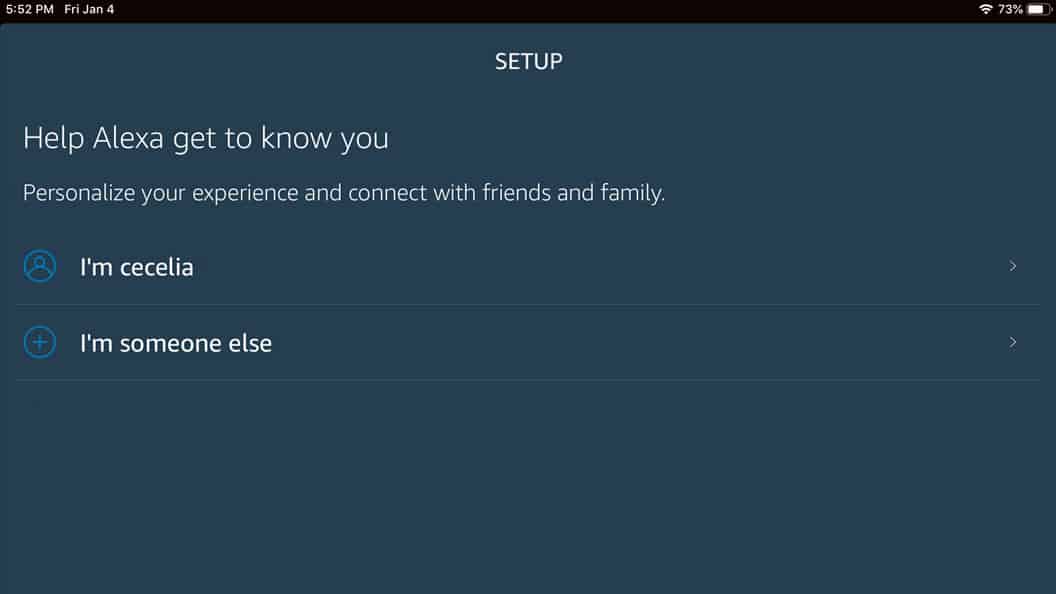
Ora, la persona deve accedere all’app Alexa su un dispositivo per completare il processo. Se intendono utilizzare il tuo stesso dispositivo, disconnettiti dall’app e chiedi loro di accedere nuovamente con le proprie credenziali. Nella schermata di configurazione, chiedi alla nuova persona di toccare il proprio nome. Possono quindi passare attraverso le diverse schermate per vedere e lavorare con varie abilità e richieste di Alexa.
Aggiungi un account bambino
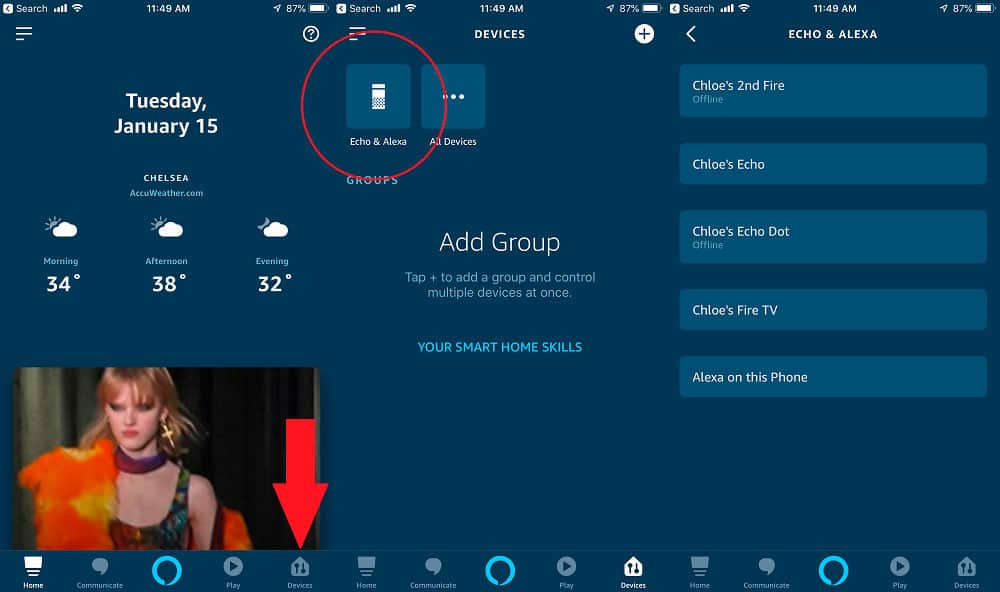
Dovrai prima configurare FreeTime per aggiungere un bambino al tuo dispositivo abilitato per Alexa. Configura nell’app Alexa toccando Dispositivi in basso a destra. Seleziona Echo e Alexa per visualizzare un elenco dei dispositivi di eco collegati e tocca l’eco a cui desideri aggiungere il bambino.
Attiva FreeTime
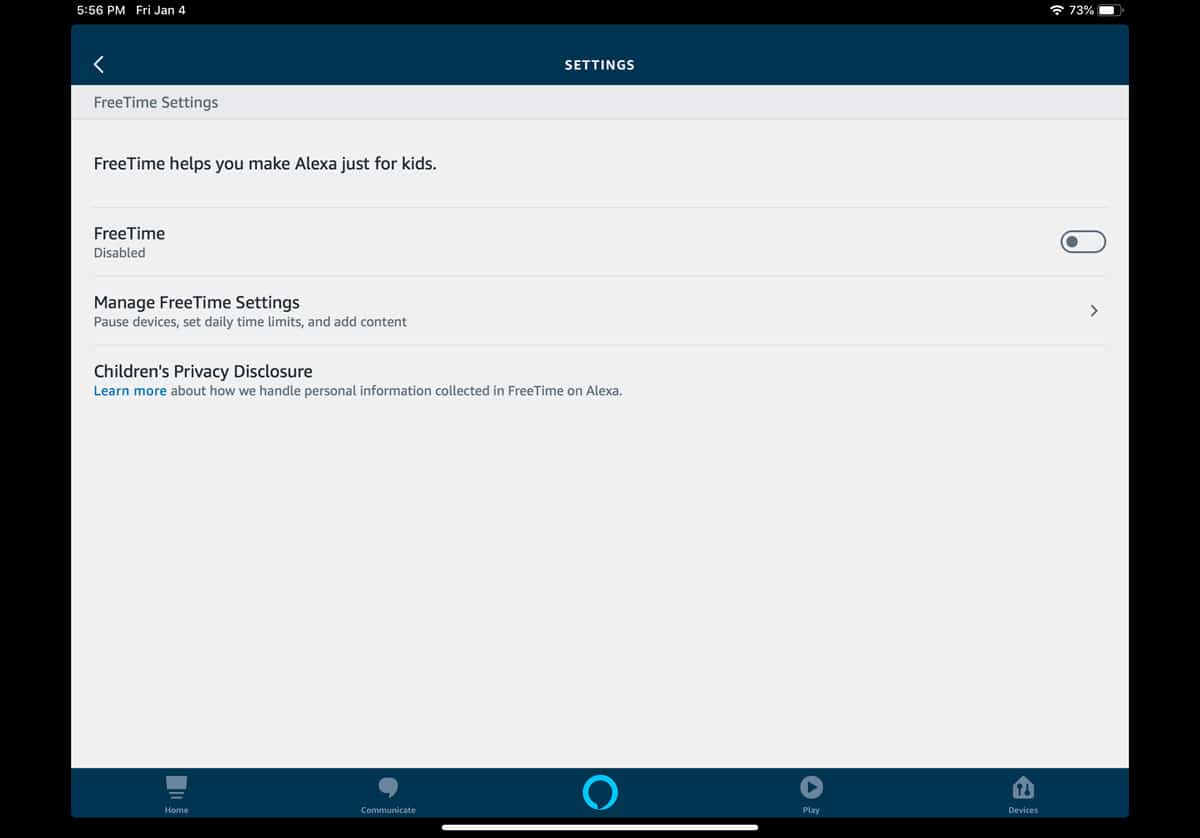
Nelle impostazioni del dispositivo, tocca la voce FreeTime. Nella schermata successiva, attiva l’interruttore per abilitare FreeTime. Apparirà una schermata per spiegare la funzione. Tocca il pulsante Configura Amazon FreeTime per continuare. Nella schermata successiva, avrai la possibilità di disabilitare alcuni servizi, comprese le funzioni di chiamata e consegna, un filtro musicale esplicito e altri. Premi continua e guarda un video dell’Echo Dot Kids Edition. Tocca la X in alto a destra dello schermo per chiudere la finestra.
Visualizza Amazon Parent Dashboard
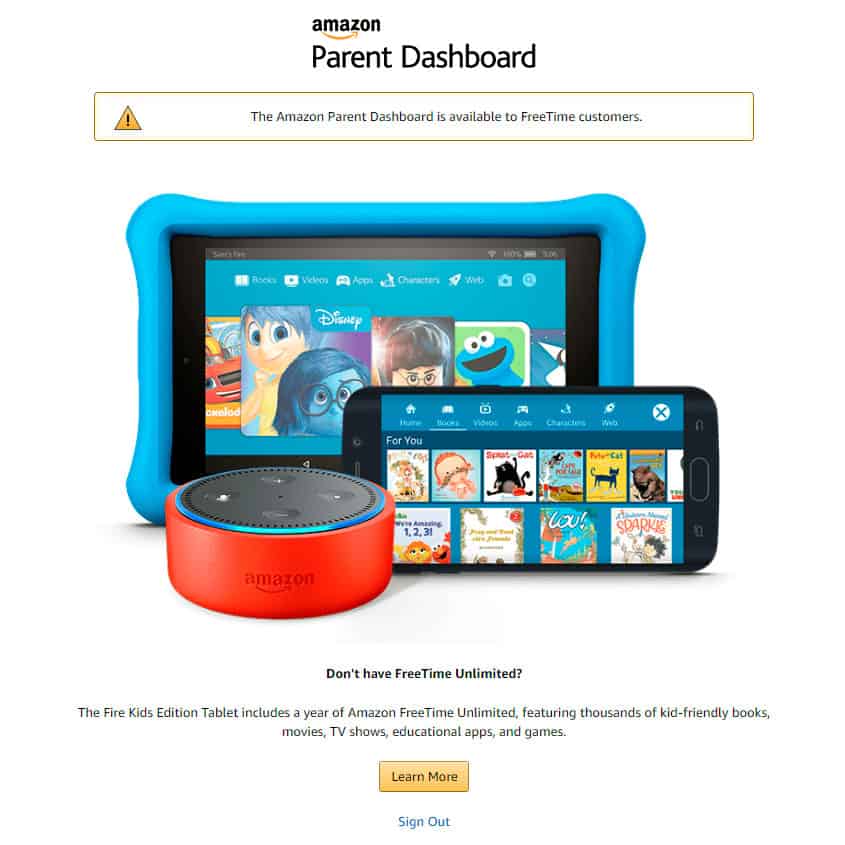
Dopo aver impostato l’accesso per il bambino, il tuo Echo passa automaticamente al suo account. Ora puoi gestire le impostazioni del profilo del bambino su Amazon Parent Dashboard, dove puoi vedere tutte le attività che il bambino ha con il tuo Echo.
Fare clic sull’icona dell’attrezzatura per accedere alle impostazioni. Nella schermata Impostazioni, puoi modificare alcune opzioni per il bambino, come contenuto, limiti di tempo giornalieri e filtri di età.
Passa dall’account per adulti a quello per bambini

Account per adulti: Dì ad Alexa quale usare. Per passare da un account per adulti a un altro, dì “Alexa, passa all’account per adulti. [nombre del adulto]”, E l’account di quella persona sarà ora in carica.
Conti per bambini: Non puoi chiedere ad Alexa di passare da un account per bambini a uno per adulti. Per attivare l’account di un bambino, devi attivare FreeTime per quell’eco specifico, come descritto sopra. Quindi, per passare da un account per bambini a un account per adulti, è necessario disattivare l’opzione FreeTime per il bambino.
Come disattivare Amazon FreeTime

FreeTime viene disabilitato tramite l’app Alexa tornando alla schermata in cui la funzione è stata configurata per la prima volta. Disattiva l’opzione FreeTime. L’applicazione chiede conferma. Tocca il pulsante di spegnimento. FreeTime è ora disabilitato per quell’eco. Il conto corrente risale all’ultimo adulto che ha utilizzato il dispositivo.
Identifica l’account

Se dimentichi quale account è attivo, chiedi “Alexa, che account è questo?” e Alexa identifica il conto corrente.